在现今数字化的社会中,手机已经成为人们日常生活中不可或缺的工具,随着手机内存的不断增加和文件的不断积累,如何高效地将手机文件传输到电脑成为了许多人关注的问题。而USB数据传输线作为手机与电脑之间的桥梁,其使用方法对于文件传输起着至关重要的作用。接下来我们就来详细了解一下手机数据传输线的使用方法,帮助大家更加便捷地管理手机文件。
USB线传输手机文件到电脑教程
具体步骤:
1.将手机和电脑通过USB数据线连接。

2.下拉手机通知栏,点击“正在通过USB充电”的图标。
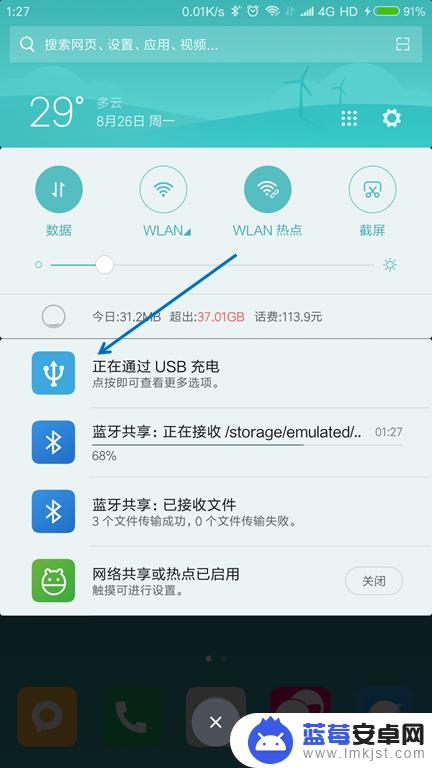
3.USB的用途里面选择“传输文件(MTP)”。
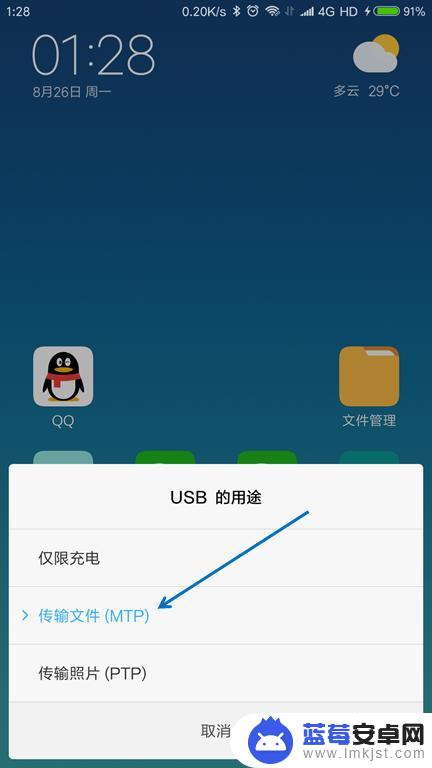
4.按下键盘上面的【Windows + E】组合键,打开文件管理器。

5.找到已经连接的手机,双击打开。

6.找到要传送到电脑的文件,选择并按下【Ctrl+C】复制。
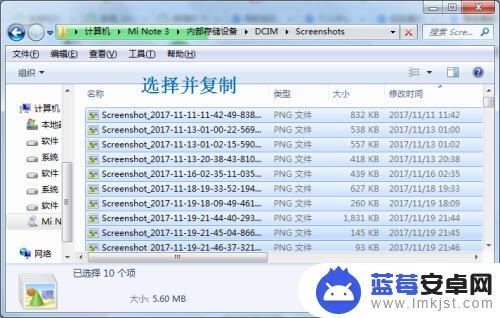
7.在电脑上面找到要存放的位置,按下【Ctrl+V】粘贴。

以上就是手机数据传输线怎么用的全部内容,碰到同样情况的朋友们赶紧参照小编的方法来处理吧,希望能够对大家有所帮助。












